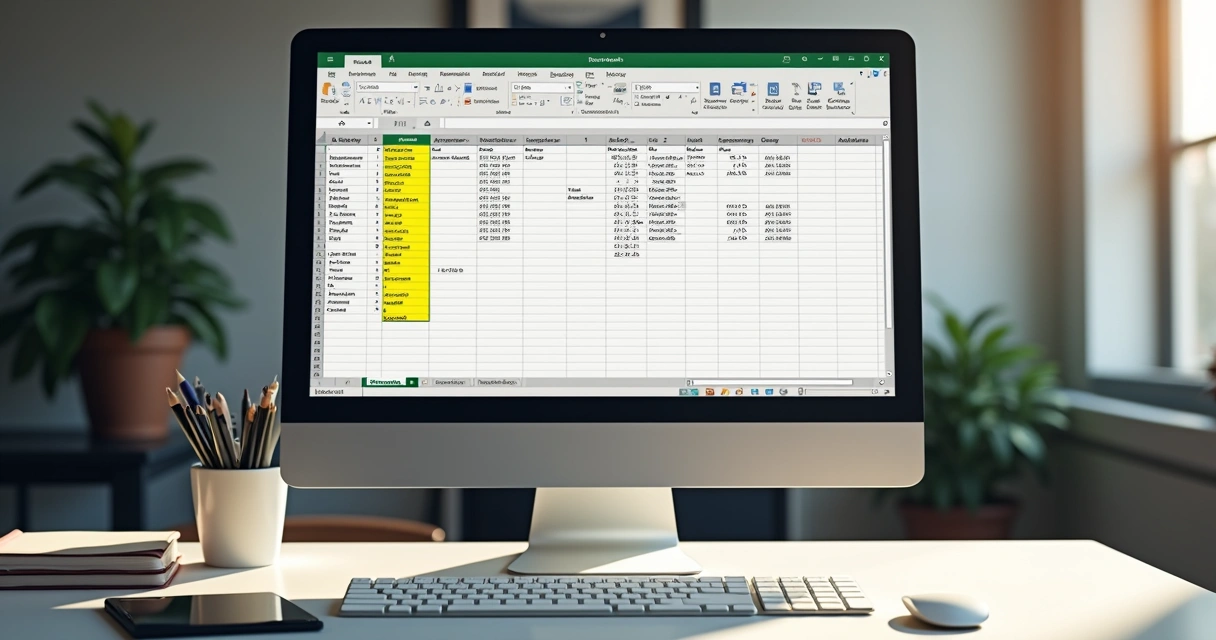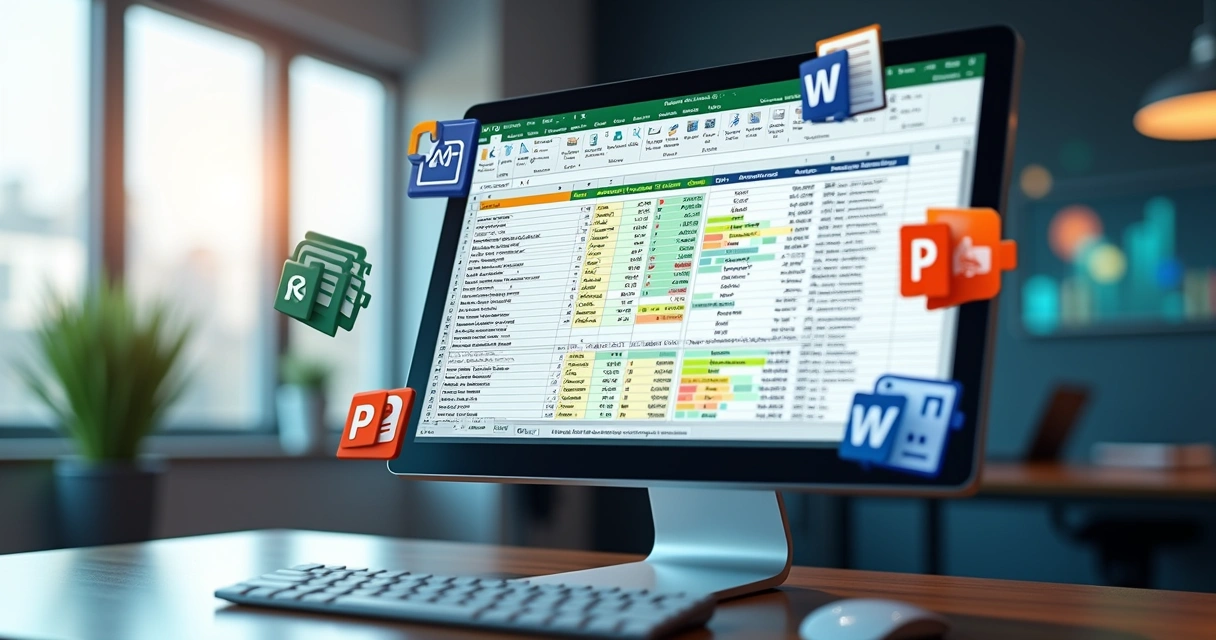Esse artigo nasceu de uma dúvida do Davi, um aluno que queria criar uma contagem regressiva no Excel para saber exatamente quanto tempo falta para uma prova marcada para 20 de setembro. Se você já se perguntou como contar dias, horas, minutos e segundos até um evento no Excel, está no lugar certo. A explicação também está baseada no vídeo acima, que mostra passo a passo, inclusive com exemplos práticos. Vamos juntos entender como montar essa solução – simples, flexível e bem visual.
Entendendo o desafio: a dúvida de Davi
Tudo começou quando o Davi mandou uma mensagem curiosa. Ele precisava ver, de forma clara, uma contagem decrescente indicando quanto tempo restava para sua avaliação. Muita gente pensa que existe uma função mágica no Excel para isso, mas, na verdade…
Não existe uma função nativa de cronômetro decrescente no Excel.
O que existe é criatividade. A gente usa o que o Excel já oferece: funções de data, hora e formatações inteligentes. Isso pode ser adaptado para qualquer evento com data e hora marcadas – seja reunião, viagem, lançamento de produto ou, claro, aquela prova decisiva no calendário.
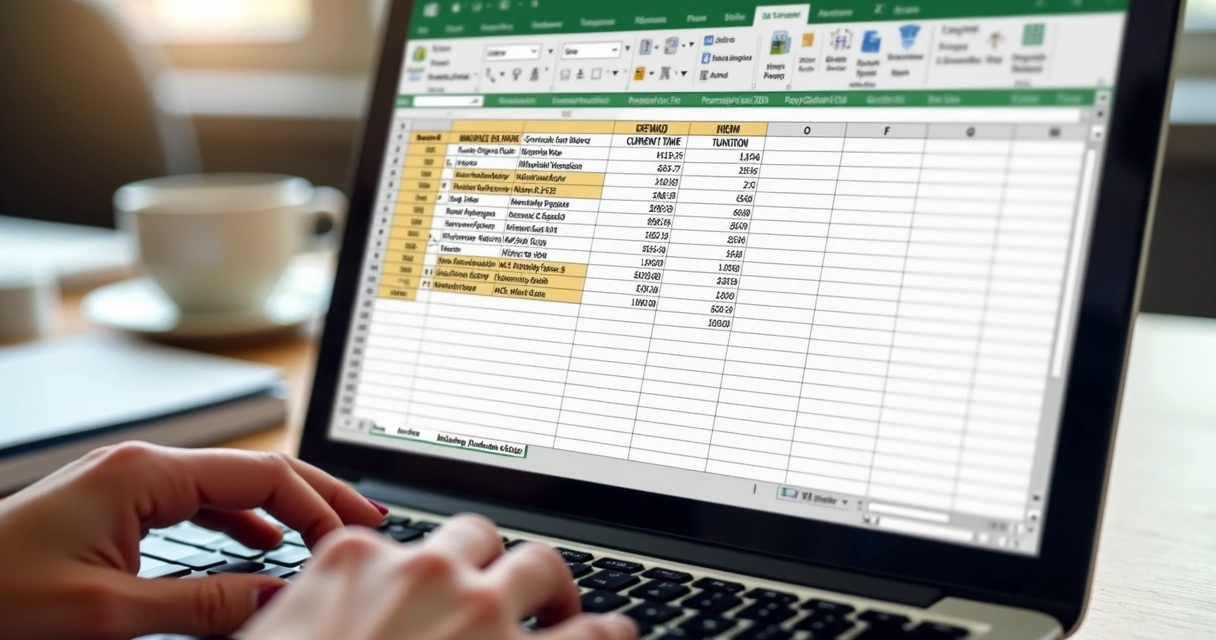 Passos para criar uma contagem regressiva no excel
Passos para criar uma contagem regressiva no excel
Inserindo data e hora do evento
A primeira coisa é definir onde estará a data e a hora do evento. Digamos que a prova do Davi será em 20/09/2024, às 14h.
- Em uma célula (por exemplo, B2), insira 20/09/2024 14:00.
- Certifique-se que a célula está formatada para apresentar tanto data quanto hora. Clique com o botão direito, escolha “Formatar Células”, depois “Personalizado” e defina, por exemplo: dd/mm/aaaa hh:mm.
Usando a função AGORA para captar o momento atual
O Excel tem a função AGORA(), que traz o exato instante que você abrir ou atualizar a planilha.
- Em outra célula (digamos, B3), insira a fórmula: =AGORA()
- Formate essa célula do mesmo jeito da data do evento, garantindo que exiba data e hora.
Pronto. Agora vêm as fórmulas para calcular a diferença entre o evento e o atual momento.
Calculando a diferença: dias, horas, minutos e segundos
Subtrair a data atual da data do evento vai mostrar o quanto falta. Mas, a saída não fica muito amigável – vai aparecer um número decimal meio estranho, pois o Excel trabalha com datas como números sequenciais e frações para as horas. Então, precisamos tratar essa informação:
- Na célula B4, coloque: =B2-B3
Essa célula mostra a diferença total em dias e frações de dia. Porém, Davi queria ver em dias, horas, minutos e segundos.
Formatando o resultado para facilitar a visualização
Muita gente se esquece, mas a formatação faz toda a diferença no Excel. Para ver o resultado em horas, minutos e segundos:
- Clique na célula com a diferença.
- Vá em “Formatar Células > Personalizado”.
- Digite: [h]:mm:ss para visualizar tudo como horas totais.
Se você quiser separar dias e horas, aí vamos para as funções:
- Dias restantes: =DIAS(B2;B3)
- Horas restantes (além dos dias): =HORA(B2-B3)
- Minutos: =MINUTO(B2-B3)
- Segundos: =SEGUNDO(B2-B3)
Transformando tudo em uma mensagem amigável
De nada adianta várias células separadas se o objetivo é bater o olho e entender quanto falta. A dica aqui é concatenar as informações em uma frase, por exemplo:
- =DIAS(B2;B3)&" dias, "&HORA(B2-B3)&" horas, "&MINUTO(B2-B3)&" minutos e "&SEGUNDO(B2-B3)&" segundos para o evento."
Parece simples, mas a frase faz toda a diferença: Davi poderia ver facilmente quanto tempo lhe restava para a prova, seja para organizar os estudos ou só para contar os minutos de ansiedade.
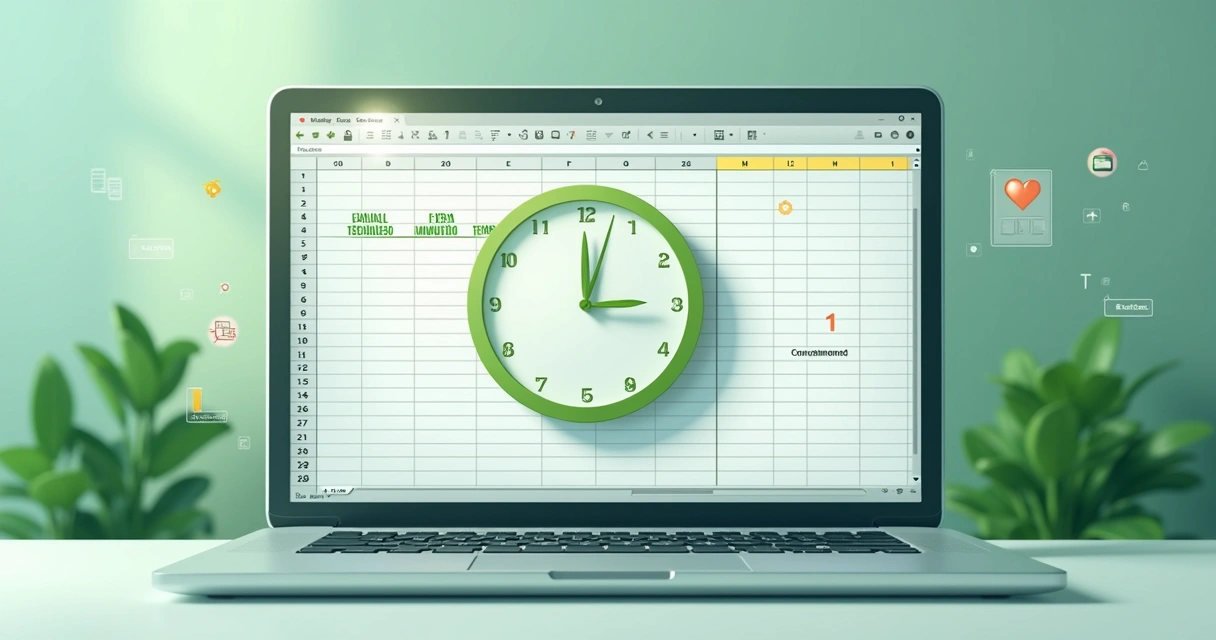 A influência da formatação na apresentação
A influência da formatação na apresentação
Um aspecto muitas vezes ignorado é a formatação. Dependendo de como você define as células, o Excel pode mostrar só dias, só horas ou aquela mistura decimal meio sem sentido. O segredo está nos formatos personalizados e nas concatenações bem pensadas. Se você tem dúvidas sobre como lidar com formatos específicos (CPF, telefone, etc.), vale conferir este guia sobre como formatar números.
Também é comum ter dúvidas se pode atualizar a contagem automaticamente, sem precisar fechar e abrir o arquivo. Com um pequeno ajuste nas configurações de cálculo ou usando Macros, é possível! Mas cuidado: o Excel não atualiza automaticamente a cada segundo, então, se quiser algo dinâmico em tempo real, um pouco de VBA vai ajudar. (E, sim, na Motim Educação também ensinamos soluções com VBA, para quem quer ir além do básico.)
Dicas finais: indo além do básico no excel
Muitas vezes, ao buscar soluções personalizadas no Excel, você descobre o quanto a ferramenta se adapta ao que sua rotina precisa. Não é só questão de fórmulas prontas, mas de pensar criticamente sobre o problema e como resolver.
Pense em outras situações onde esse tipo de contagem regressiva pode ser útil:
- Prazo de entrega de projetos
- Campanhas de marketing
- Datas comemorativas na empresa
- Controle de validade de certificados
E, claro, conforme você treina essas soluções, vai abrindo portas para automatizar tarefas e mostrar mais profissionalismo no trabalho. Se você já domina funções como SOMA ou ESQUERDA, percebe que sempre há um passo além. E se ainda não se sente confortável com a base, já pensou por que aprender Excel pode mudar seu trabalho?
Na Motim Educação, experiências reais de uso do Excel se transformam em treinamentos corporativos que desafiam velhas fórmulas de ensino. Nossa metodologia é aplicada, com cases reais, focando no aprendizado útil para profissionais e equipes de RH, T&D e gestão.
Conclusão: pratique, personalize e aprenda cada vez mais
Não existe fórmula mágica no Excel – e nem sempre isso é um problema. Criar uma contagem regressiva para eventos, como a prova do Davi, é totalmente possível usando as funções já presentes no sistema. O segredo está em saber combinar, formatar e apresentar essas informações de forma simples e útil. E, se quiser se aprofundar ainda mais, personalize os cálculos, brinque com as mensagens e adapte ao seu contexto profissional.
O Excel é muito mais do que planilha. Ele pode ser um verdadeiro parceiro no dia a dia, trazendo clareza para metas, prazos e eventos importantes. Se você ou sua equipe sentem falta de dominar essas habilidades, a Motim Educação oferece treinamentos específicos, ensinando como transformar problemas do cotidiano em soluções práticas dentro das ferramentas de tecnologia e análise de dados.
Teste, erre, ajuste e crie algo surpreendente com o Excel.
Conheça o universo Motim e veja como seu trabalho pode alcançar o próximo nível. Fale com a gente para personalizar o treinamento e levar sua empresa mais longe!
Perguntas frequentes
Como calcular dias e horas restantes no Excel?
Para calcular dias e horas faltando para um evento, coloque a data/hora do evento em uma célula (por exemplo, B2) e a função =AGORA() em outra (B3). Depois, subtraia a data atual da data do evento: =B2-B3. Para os dias, use =DIAS(B2;B3). Para ver horas, minutos e segundos, use HORA(B2-B3), MINUTO(B2-B3) e SEGUNDO(B2-B3).
Qual fórmula usar para contagem regressiva?
A combinação mais simples é =B2-AGORA(), onde B2 contém o evento futuro. Para uma frase compreensível, use: =DIAS(B2;AGORA())&" dias, "&HORA(B2-AGORA())&" horas, "&MINUTO(B2-AGORA())&" minutos, "&SEGUNDO(B2-AGORA())&" segundos para o evento." Assim você vê toda a contagem regressiva em uma célula.
Posso exibir apenas horas restantes?
Sim. Basta personalizar a fórmula e o formato. Para mostrar apenas horas totais até o evento, use =(B2-AGORA())*24. Depois, formate a célula para mostrar número simples ou [h]:mm:ss caso queira detalhar minutos e segundos também.
Como atualizar o tempo restante automaticamente?
O Excel atualiza a função AGORA() sempre que a planilha é calculada novamente, geralmente ao abrir ou salvar, ou ao pressionar F9. Se quiser atualizar em tempo real, só com VBA ou Macros. Porém, para a maioria dos usos, o AGORA() automático já traz uma ótima estimativa sem sobrecarregar o arquivo.
É possível personalizar o formato da contagem?
Sim, e isso faz toda diferença para a visualização. Use formatações personalizadas nas células, como [h]:mm:ss para mostrar horas completas, ou concatene funções para criar frases claras. Para formatos específicos como CPF ou CNPJ, veja também dicas em nosso guia de formatação de números no Excel.